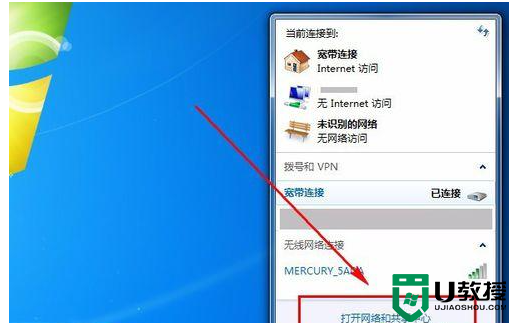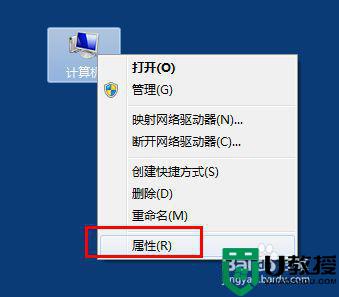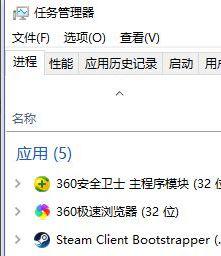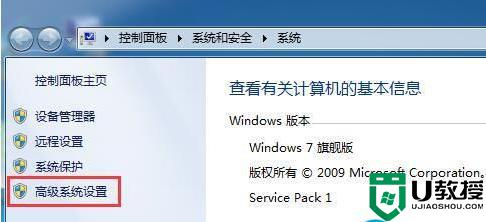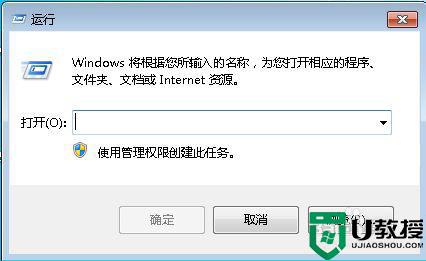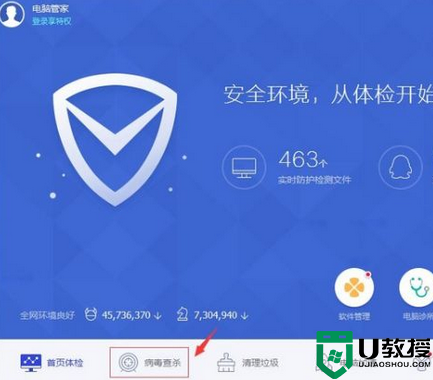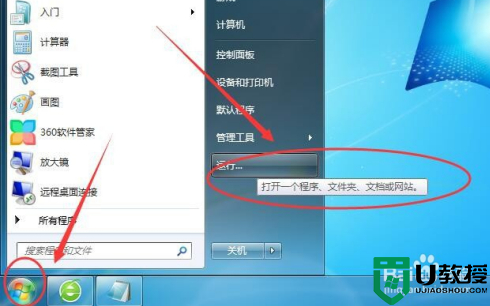win7系统wifi自动关闭怎么回事 win7wifi老是自动关闭的修复教程
时间:2021-02-01作者:fang
在操作电脑的过程中,我们会遇到各种各样的问题,其中网络故障更是其中之一。例如近日就有使用win7系统的用户向小编反映说,自己的电脑出现了wifi自动关闭的情况,不知道怎么回事,更加不知道如何修复。所以对此接下来小编为大家整理的就是关于win7wifi老是自动关闭的修复教程。
推荐下载:win7 64位系统正版下载
修复教程如下:
1、右键点击桌面上的“计算机”,选择属性;
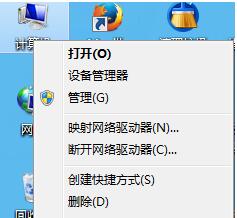
2、打开系统属性后再点击“设备管理器”;
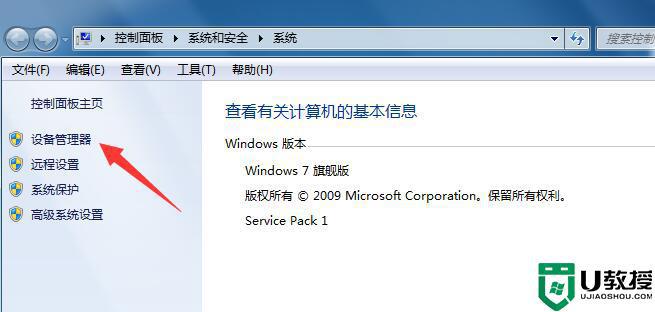
3、在网络适配器中找到无线网卡,双击打开属性;
4、将“允许电脑关闭这个设备以节约电源”选项前的勾取消掉;
5、选择你的无线网卡,右击,选择 属性 → 高级 选项,将“节能模式”的值设为“禁用”,将“最低功耗”的值设为“禁用”;
6、打开网络和共享中心→更改配置器设置→无线网络连接→属性→配置→电源→把允许关闭的勾取消掉。
关于win7wifi老是自动关闭的修复教程就为大家分享到这里啦,出现相同问题的可以按照上面的方法来解决哦。